onedrive怎麼用-onedrive使用教學課程
php小編百草在這篇文章中將為大家詳細介紹如何正確使用OneDrive。作為常用的雲端儲存服務,OneDrive為用戶提供了便利的文件儲存和分享功能,也能幫助用戶輕鬆備份重要資料。本文將針對OneDrive的基礎功能及進階技巧進行詳細解讀,幫助使用者更能運用此工具,提升工作效率與資料管理能力。讓我們一起來了解OneDrive的使用方法吧!
1.首先同時按下鍵盤上的 ,開啟檔案總管,在左側的目錄資料夾下方就可以找到OneDrive(如圖);
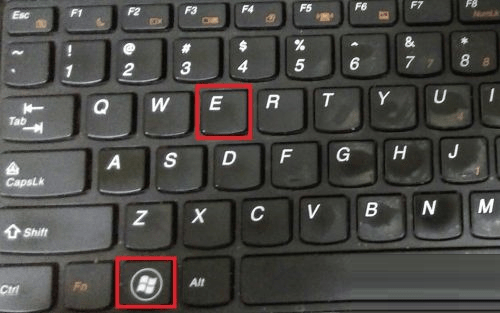
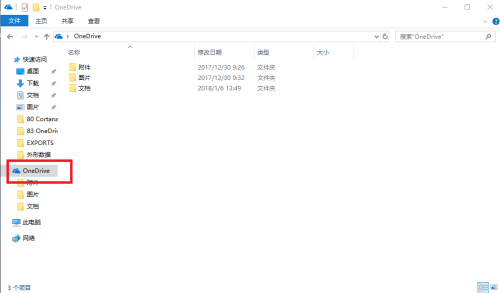
要將目前操作的文件直接儲存到OneDrive,可以直接在選單中選擇“另存為”,然後選擇OneDrive儲存。另外,也可以直接將檔案移到OneDrive中,這樣操作更方便快速。
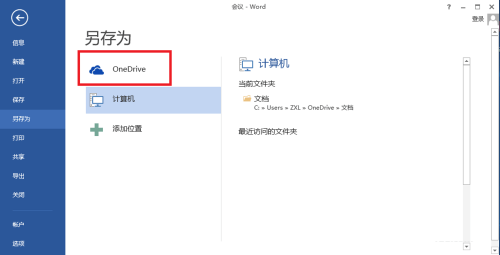
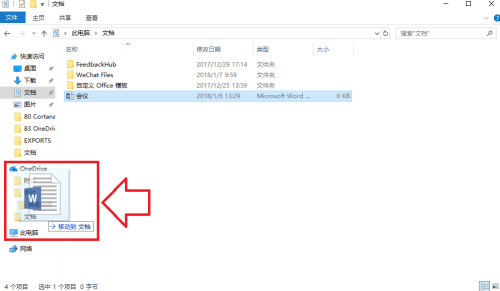
3.另外如果我們自己的電腦沒有在身邊卻要處理電腦中的文件,我們可以使用任何的計算機或者平板電腦然後登錄到OneDrive網站中進行在線編輯(如圖所示);
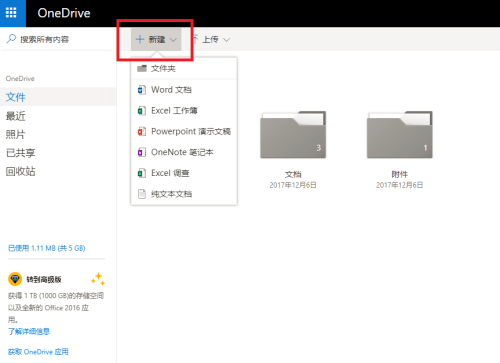
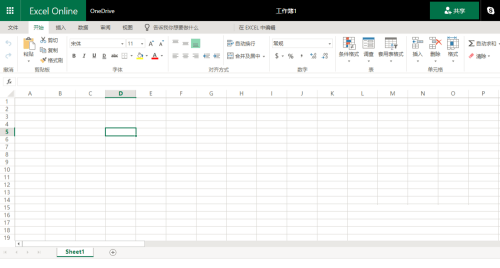
4.我們也可以透過OneDrive網站上傳本地的文件,這樣就更加快了我們的辦事效率(如圖所示);
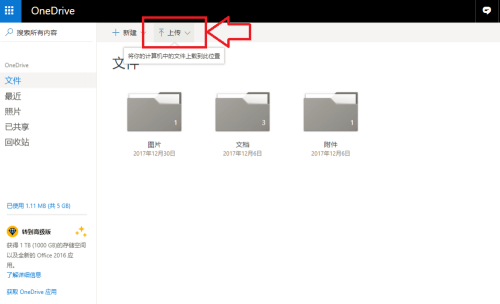
5、當我們再次使用自己的計算機進行辦公的時候,文件下面的綠色的圖標顯示你之前處理的文件已經進行更新了(如圖所示);
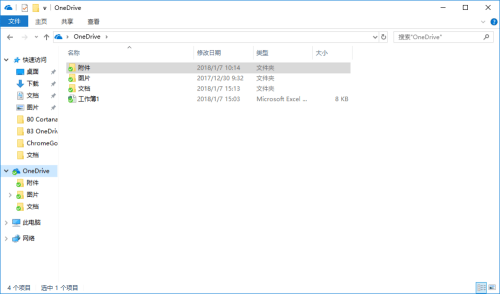
6.當沒有連網的時候,我們也可以隨時在脫機的狀態下將文件保存在電腦中,當再次聯網的時候,我們只需要將脫機時做處理的文件進行更新即可(如圖所示)。
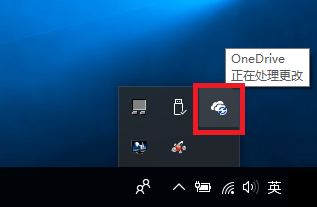
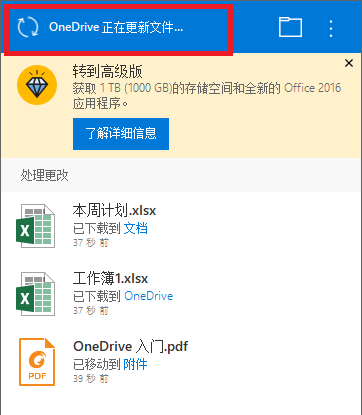
onedrive是微軟旗下的雲端儲存服務。微軟網盤SkyDrive已更名為OneDrive,onedrive。可以從自己使用的任意設備進行存取。不再需要透過電子郵件將文件發送給自己或隨身攜帶(並可能丟失)U 盤。無論是在筆記型電腦上處理演示文稿,在新的平板電腦上查看上次全家度假的照片,還是在手機上查看購物清單,都可以在 OneDrive 中訪問你的文件。
上面就是小編為大家帶來的onedrive怎麼用的全部內容,希望對大家能夠有所幫助哦。
以上是onedrive怎麼用-onedrive使用教學課程的詳細內容。更多資訊請關注PHP中文網其他相關文章!

熱AI工具

Undresser.AI Undress
人工智慧驅動的應用程序,用於創建逼真的裸體照片

AI Clothes Remover
用於從照片中去除衣服的線上人工智慧工具。

Undress AI Tool
免費脫衣圖片

Clothoff.io
AI脫衣器

Video Face Swap
使用我們完全免費的人工智慧換臉工具,輕鬆在任何影片中換臉!

熱門文章

熱工具

記事本++7.3.1
好用且免費的程式碼編輯器

SublimeText3漢化版
中文版,非常好用

禪工作室 13.0.1
強大的PHP整合開發環境

Dreamweaver CS6
視覺化網頁開發工具

SublimeText3 Mac版
神級程式碼編輯軟體(SublimeText3)
 三星Galaxy Buds Pro藍牙耳機配對指南及使用教學課程
Dec 30, 2023 pm 03:44 PM
三星Galaxy Buds Pro藍牙耳機配對指南及使用教學課程
Dec 30, 2023 pm 03:44 PM
三星的GalaxyBuds系列耳機設計獨特,符合人體工學,因此配戴起來非常舒適。除了舒適的佩戴感,三星Buds系列耳機還提供了出色的音質體驗,因此吸引了許多用戶的喜愛。接下來,我們將向您介紹三星Buds耳機的使用教學課程,特別是三星GalaxyBudsPro藍牙耳機與手機的配對流程。三星GalaxyBudsPro藍牙耳機怎麼配對使用三星Buds耳機配對非常簡單,只需按照以下步驟即可完成配對。第一步,首先我們需要開啟手機的藍牙功能。可以在手機的設定介面中找到藍牙設定選項。第二步:將GalaxyBu
 愛思助手怎麼用-愛思助手使用教程
Mar 06, 2024 pm 12:10 PM
愛思助手怎麼用-愛思助手使用教程
Mar 06, 2024 pm 12:10 PM
很多新手小夥伴還不了解愛思助手怎麼用,所以下面小編就帶來了愛思助手的使用教程,有需要的小伙伴趕緊來看一下吧。 1、操作介面,是否對必要的組件進行安裝(如下圖所示);2、我的設備窗口,對相關的說明資訊閱讀(如下圖所示);3、如果出現無法進行連結的情況,根據說明進行相關的操作(如下圖所示);4、應用遊戲窗口,快速的完成相關熱門遊戲的體驗(如下圖所示);5、對你需要使用的各種鈴聲進行下載選擇(如下圖所示);6、對各種高清的壁紙進行快速的下載(如下圖所示);7、對刷機越獄的功能進行支援(如下圖所示)。上面
 onedrive登入錯誤代碼0x8004def7無解決方法
Jan 16, 2024 pm 08:00 PM
onedrive登入錯誤代碼0x8004def7無解決方法
Jan 16, 2024 pm 08:00 PM
當我們想要使用win11的onedrive來備份檔案時,可能會遇到win11無法登入onedrive錯誤代碼0x8004def7的問題,這時候其實只要用手機版啟動就可以了。 win11無法登入onedrive錯誤代碼0x8004def7:1、遇到這個問題,主要是因為帳號長時間沒有使用被凍結了。 2.因此,我們需要使用手機版的onedrive來啟動一下就可以了。 3.我們只要在網路上下載一個「onedrive」4、然後再手機登入和電腦相同的微軟帳號就可以解決了。
 小黑盒使用教學課程
Feb 23, 2024 pm 05:10 PM
小黑盒使用教學課程
Feb 23, 2024 pm 05:10 PM
小黑盒是能夠很好用的遊戲平台,那麼這個軟體具體該怎麼使用呢?使用者在使用這個軟體裡的時候會遇到很多問題,有著不同的解決方法。這篇小黑盒多功能使用方法教學總結就能告訴大家如何使用,以下就是詳細介紹,趕快看看吧!小黑盒使用教學【2024-01-31】小黑盒買的cdkey怎麼兌換【2024-01-31】小黑盒買的遊戲怎麼入庫steam【2024-01-31】小黑盒cdkey可以退款嗎
 exescope怎麼用?詳細使用教學課程
Mar 13, 2024 pm 10:40 PM
exescope怎麼用?詳細使用教學課程
Mar 13, 2024 pm 10:40 PM
exescope是一款功能強大的程式資源編輯工具,能夠輕鬆將英文版的軟體轉換成漢化版,那麼新下載exescope要如何使用呢?如果你也是新手用戶,就快來看看下面的詳細教學。 exescope使用教學 1、開啟eXeScope,點選左上角的文件,在彈出的選項中點選【開啟】,選擇您要開啟的文件。 2、開啟軟體後,您可以看到很多控制。 3、可以直接用輸入資料的方式修改每個控制項的大小、位置、內容,也可以直接點選上面的對話方塊編輯器,直接拖曳程式介面上的控制項。調整好控制後點選【儲存】就可以了
 迅雷磁力連結怎麼用-迅雷磁力連結使用教程
Mar 05, 2024 pm 05:22 PM
迅雷磁力連結怎麼用-迅雷磁力連結使用教程
Mar 05, 2024 pm 05:22 PM
近期有很多小夥伴諮詢小編迅雷磁力連結怎麼用,接下來就讓我們一起學習一下迅雷磁力連結的使用教學吧,希望可以幫助到大家。第一步:首先我們開啟安裝好的迅雷,點選新建按鈕,如圖所示。第二步:然後在網路上找到一個磁力連結,我們複製貼上到如下圖所示位置,點擊確定,如圖所示。第三步:彈出資源的詳細下載目錄,我們勾選要下載的資源,選擇好儲存目錄,點選立即下載,如圖所示。第四步:最後我們等待資源下載即可,如圖所示。上面就是小編為大家帶來的迅雷磁力連結怎麼用的全部內容,希望對大家能夠有所幫助喔。
 如何在 iPhone 上將 Google Drive、OneDrive、DropBox 添加到文件應用程式
Feb 02, 2024 pm 04:48 PM
如何在 iPhone 上將 Google Drive、OneDrive、DropBox 添加到文件應用程式
Feb 02, 2024 pm 04:48 PM
在iOS上的"檔案"應用程式預設顯示兩個儲存位置:iCloud雲端硬碟和"我的iPhone上"。此外,當您使用第三方儲存應用程式如Google雲端硬碟時,您也可以透過"檔案"應用程式直接瀏覽這些儲存服務中的檔案。無論是儲存在iCloud或第三方應用程式中,"檔案"應用程式提供了便捷的方式來管理和存取您的檔案。這為用戶帶來了更大的靈活性和便利性,使他們能夠輕鬆地瀏覽和組織他們的文件。無論您選擇使用哪個儲存服務,"檔案"應用程式都為您提供了一個集中管理文件的地方,使您能夠更有效率地進行文件管理。本文將介紹如何在iPhone上將
 向日葵遠端控制軟體怎麼用-向日葵遠端控制軟體使用教學課程
Mar 04, 2024 pm 10:20 PM
向日葵遠端控制軟體怎麼用-向日葵遠端控制軟體使用教學課程
Mar 04, 2024 pm 10:20 PM
現在許多小夥伴都會用到向日葵遠端控制軟體,但不少夥伴還不知道向日葵遠端控制軟體怎麼用,今天小編就來詳細介紹一下向日葵遠端控制軟體怎麼用的全部教程,希望能幫助大家。第一步:先開啟向日葵遠端控制軟體,確保軟體連接伺服器成功(如圖)。步驟二:然後輸入遠端向日葵識別碼(如圖所示)。第三步:可直接輸入遠端驗證碼進行無人值守遠端連接,或通無需驗證碼遠端點擊確定連接(如圖所示)。第四步:然後點選“遠端連線”,此時桌面控制會開始連線遠端桌面(如圖所示)。第五步:連線完成系統自動進入遠端電腦的桌面環境,






